35 - руководство по быстрой установке – I.R.I.S. Readiris Corporate 12 for Windows Quick Start User Manual
Page 35
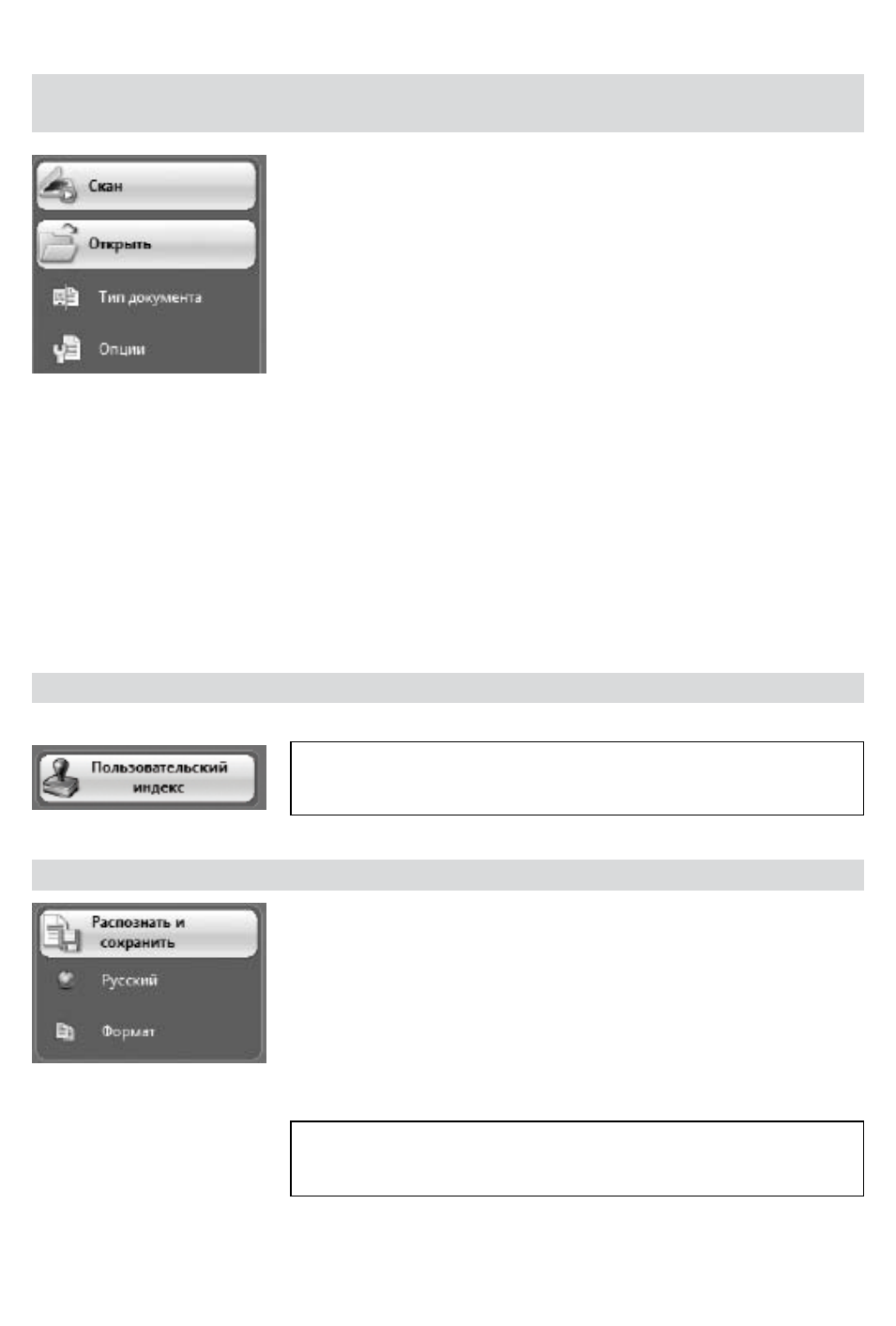
Используйте левую панель инструментов для обработки документов:
Шаг 1. Сканирование бумажных документов или открытие PDF-файлов или
файлов изображений.
Readiris™ может обрабатывать одно- и многостраничные
документы, тексты, графику, таблицы, сложные колонки и
др. Даже материалы, напечатанные на матричном принтере и
текст низкого качества.
1. Нажмите кнопку Тип документа
(только Readiris™ Corporate)
, чтобы
подтвердить тип документов для обработки.
2. Выберите пункт Параметры, чтобы активировать доступные
параметры обработки:
Анализ страницы
(параметр по умолчанию)
: документы
будут разделяться на окна распознавания.
Быстрая бинаризация
(только Readiris™ Corporate)
:
активируйте этот параметр при использовании
высокоскоростного сканера.
Выравнивание и Поворот.
3. Нажмите кнопку Сканировать, чтобы отсканировать бумажные
документы, или кнопку Открыть, если документы уже доступны в
виде файлов изображений.
Шаг 2 (необязательно). Индексация документов по имени файла, теме и ключевым словам.
(только Readiris™ Corporate)
Нажмите кнопку Пользовательский индекс, чтобы открыть параметры
индексации. Щелкните любое из полей индекса и нарисуйте рамку вокруг
текста, который следует использовать в качестве элемента индекса.
Шаг 3. Распознавание и сохранение документов.
1. Щелкните значок глобуса, чтобы выбрать язык документа
или комбинацию языков.
Можно увеличить скорость распознавания за счет
точности и наоборот, передвигая бегунок.
2. Нажмите кнопку Формат чтобы выбрать конечное приложение
(Word, OpenOffice, Excel и др.) или формат вывода (DOCX, ODT,
PDF, PDF-iHQC™, PDF/A,XPS, XPS-iHQC™ и др.) для документов,
а затем задайте нужные параметры.
iHQC™
Используйте технологию iHQC™ для сильного сжатия документов
PDF и XPS (до 350 раз по сравнению с исходными файлами).
3. Нажмите Распознать и сохранить чтобы распознать и сохранить
документы.
35 - Руководство по быстрой установке
